بيئة تطوير JSP هي المكان الذي يمكنك فيه تطوير برامج JSP واختبارها وتشغيلها.
سيأخذك هذا القسم خلال عملية إعداد بيئة تطوير JSP، بما في ذلك الخطوات التالية.
تتضمن هذه الخطوة تنزيل Java SDK وتكوين متغير بيئة PATH.
يمكنك تنزيل SDK من صفحة Java الخاصة بـ Oracle: تنزيلات Java SE
بعد تنزيل Java SDK، اتبع الإرشادات المقدمة لتثبيت SDK وتكوينه. أخيرًا، حدد مسار المجلد بما في ذلك java وjavac عن طريق تعيين متغيرات البيئة PATH وJAVA_HOME، عادةً java_install_dir/bin وjava_install_dir.
إذا كنت تستخدم نظام Windows وكان دليل تثبيت SDK هو C::jdk1.5.0_20، فأنت بحاجة إلى إضافة السطرين التاليين إلى الملف C:autoexec.bat:
تعيين PATH=C:jdk1.5.0_20bin;%PATH%set JAVA_HOME=C:jdk1.5.0_20أو، ضمن نظام التشغيل Windows NT/2000/XP، يمكنك النقر بزر الماوس الأيمن فوق رمز جهاز الكمبيوتر، وتحديد خصائص، ثم خيارات متقدمة، ثم متغيرات البيئة، ثم يمكنك بسهولة تعيين متغير PATH وتأكيد الخروج.
ضمن أنظمة Linux/Unix، إذا كان دليل تثبيت SDK هو /usr/local/jdk1.5.0_20 وكنت تستخدم C shell، فأنت بحاجة إلى إضافة السطرين التاليين إلى ملف .cshrc:
setenv PATH /usr/local/jdk1.5.0_20/bin:$PATH setenv JAVA_HOME /usr/local/jdk1.5.0_20وبدلاً من ذلك، إذا كنت تستخدم بيئة تطوير متكاملة مثل Borland JBuilder وEclipse وIntelliJ IDEA وSun ONE Studio، فيمكنك محاولة تجميع وتشغيل برنامج بسيط لتحديد ما إذا كان IDE (بيئة التطوير المتكاملة) يعرف بالفعل دليل تثبيت SDK.
يمكنك أيضًا الرجوع إلى البرنامج التعليمي في فصل تكوين بيئة تطوير Java في هذا الموقع لهذه الخطوة.
يوجد حاليًا العديد من خوادم الويب في السوق التي تدعم تطوير JSP وServlets. بعضها مجاني للتنزيل والاستخدام، Tomcat هو واحد منها.
Apache Tomcat هو برنامج مفتوح المصدر يمكن استخدامه كخادم مستقل لتشغيل JSP وServlets، أو يمكن دمجه في Apache Web Server. فيما يلي طريقة تكوين Tomcat:
قم بتنزيل أحدث إصدار من Tomcat: http://tomcat.apache.org/.
بعد تنزيل ملف التثبيت، قم بفك ضغط الملف المضغوط إلى مكان مناسب، مثل الدليل C:Apache-tomcat-5.5.29 ضمن Windows أو الدليل /usr/local/Apache-tomcat-5.5.29 ضمن Linux/Unix ، ثم قم بإنشاء متغير البيئة CATALINA_HOME الذي يشير إلى هذه الدلائل.
ضمن أجهزة Windows، يمكن بدء تشغيل Tomcat عن طريق تنفيذ الأمر التالي:
%CATALINA_HOME%binstartup.bat أو C:Apache-tomcat-5.5.29binstartup.batضمن أجهزة Linux/Unix، يمكن بدء تشغيل Tomcat عن طريق تنفيذ الأمر التالي:
$CATALINA_HOME/bin/startup.sh أو /usr/local/Apache-tomcat-5.5.29/bin/startup.shبعد بدء تشغيل Tomcat بنجاح، يمكنك استخدام بعض تطبيقات الويب التي تأتي مع Tomcat عن طريق الوصول إلى http://localhost:8080/. إذا سارت الأمور على ما يرام، يجب أن تشاهد الصفحة التالية:
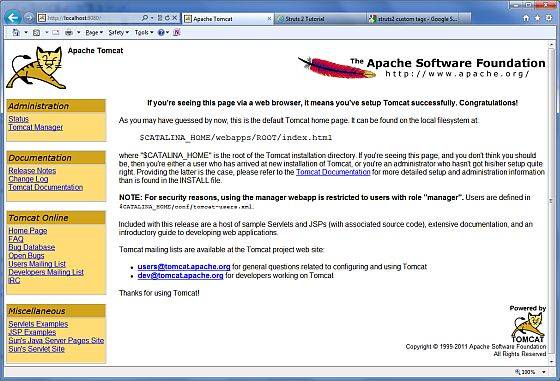
يمكن العثور على مزيد من المعلومات حول تكوين Tomcat وتشغيله في الوثائق المقدمة من Tomcat، أو انتقل إلى موقع Tomcat الرسمي: http://tomcat.apache.org.
ضمن أجهزة Windows، يمكن إيقاف Tomcat عن طريق تنفيذ الأمر التالي:
%CATALINA_HOME%binshutdown أو C:Apache-tomcat-5.5.29binshutdownضمن أجهزة Linux/Unix، يمكن إيقاف Tomcat عن طريق تنفيذ الأمر التالي:
$CATALINA_HOME/bin/shutdown.sh أو /usr/local/Apache-tomcat-5.5.29/bin/shutdown.shنظرًا لأن servlet ليست جزءًا من Java SE، فيجب عليك وضع علامة على المترجم لفئة servlet.
إذا كنت تستخدم جهاز يعمل بنظام Windows، فأنت بحاجة إلى إضافة السطرين التاليين إلى الملف C:autoexec.bat:
تعيين CATALINA=C:Apache-tomcat-5.5.29set CLASSPATH=%CATALINA%commonlibjsp-api.jar;%CLASSPATH%أو، في نظام التشغيل Windows NT/2000/XP، ما عليك سوى النقر بزر الماوس الأيمن فوق جهاز الكمبيوتر، وتحديد خصائص، ثم النقر فوق خيارات متقدمة، ثم النقر فوق متغيرات البيئة، ثم يمكنك تعيين متغير CLASSPATH وتأكيد الخروج.
ضمن أجهزة Linux/Unix، إذا كنت تستخدم C shell، فأنت بحاجة إلى إضافة السطرين التاليين إلى ملف .cshrc:
setenv CATALINA=/usr/local/apache-tomcat-5.5.29setenv CLASSPATH $CATALINA/common/lib/jsp-api.jar:$CLASSPATHملاحظة: إذا كان مسار التطوير الخاص بك هو C:JSPDev (Windows) أو /usr/JSPDev (Linux/Unix)، فأنت بحاجة إلى إضافة هذه المسارات إلى متغير CLASSPATH.